
विंडोज 7 मध्ये स्लीप मोड (स्लीप मोड) आपल्याला स्थिर संगणक किंवा लॅपटॉपच्या निष्क्रियतेदरम्यान वीज वाचविण्याची परवानगी देते. परंतु आवश्यक असल्यास, प्रणाली सक्रिय स्थितीत आणा. त्याच वेळी, काही वापरकर्ते ज्यांच्यासाठी वीज बचत प्राधान्य नाही, तर संशयास्पदपणे या शासनाचा संदर्भ घ्या. जेव्हा एखादे निश्चित वेळी संगणक प्रत्यक्षात अक्षम होते तेव्हा ते प्रत्येकास आवडत नाही.
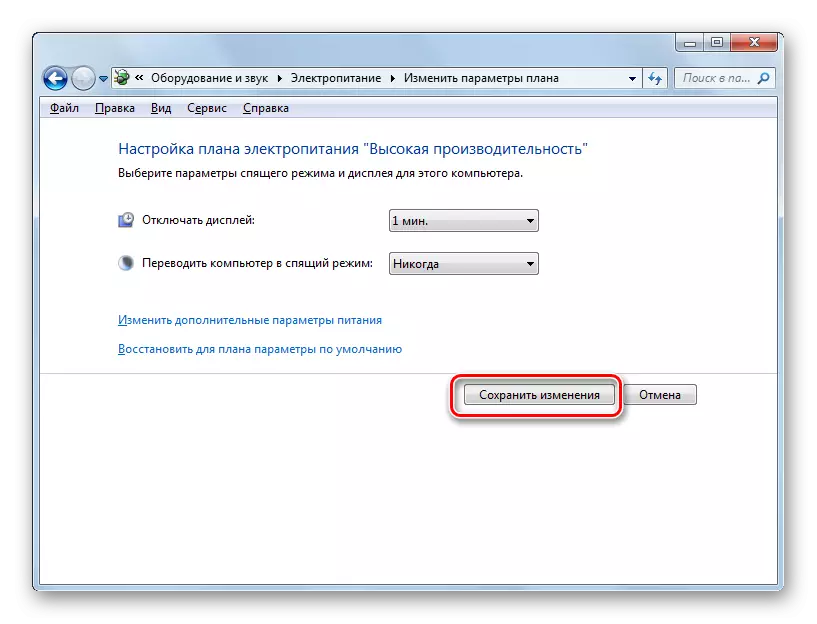
आता आपल्या पीसी चालवलेल्या विंडोज 7 वर स्लीप मोडवर स्वयंचलित स्विचिंग अक्षम केले जाईल.
पद्धत 2: "चालवा" विंडो
पीसीला स्लीप करण्यासाठी स्वयंचलित संक्रमणाची शक्यता काढून टाकण्यासाठी वीज पुरवठा सेटिंग विंडोमध्ये जा, कमांड वापरणे शक्य आहे "चालवा".
- Win + R दाबून "चालवा" साधनावर कॉल करा. प्रविष्ट करा:
पॉवरसीएफजी.सीपीएल
"ओके" क्लिक करा.
- नियंत्रण पॅनेलमध्ये पॉवर सेटअप विंडो उघडते. विंडोज 7 मध्ये तीन वीज योजना आहेत:
- संतुलित
- बचत ऊर्जा (ही योजना अतिरिक्त आहे आणि म्हणून सक्रिय नसल्यास डीफॉल्ट लपविलेले);
- उच्च कार्यक्षमता.
सध्याच्या क्षणी गुंतलेल्या योजनेबद्दल सक्रिय स्थितीत एक रेडिओ बटण आहे. "पॉवर प्लॅन सेट करणे" शिलालेखावर क्लिक करा, जे सध्या पॉवर सपोर्ट प्लॅनमध्ये गुंतलेले आहे.
- पॉवर प्लॅन पॅरामीटर्सच्या मागील मार्गाने आम्हाला आधीपासूनच परिचित होते. "कॉम्प्यूटर टू स्लीप मोड" फील्डमध्ये, "कधीही नाही" पॉईंटवर निवड थांबवा आणि "बदल जतन करा" दाबा.
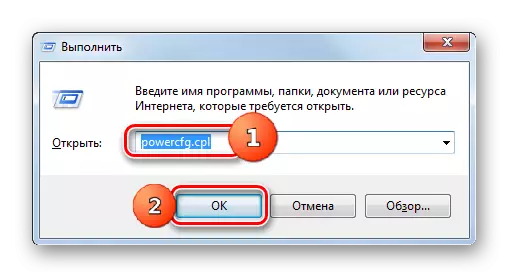
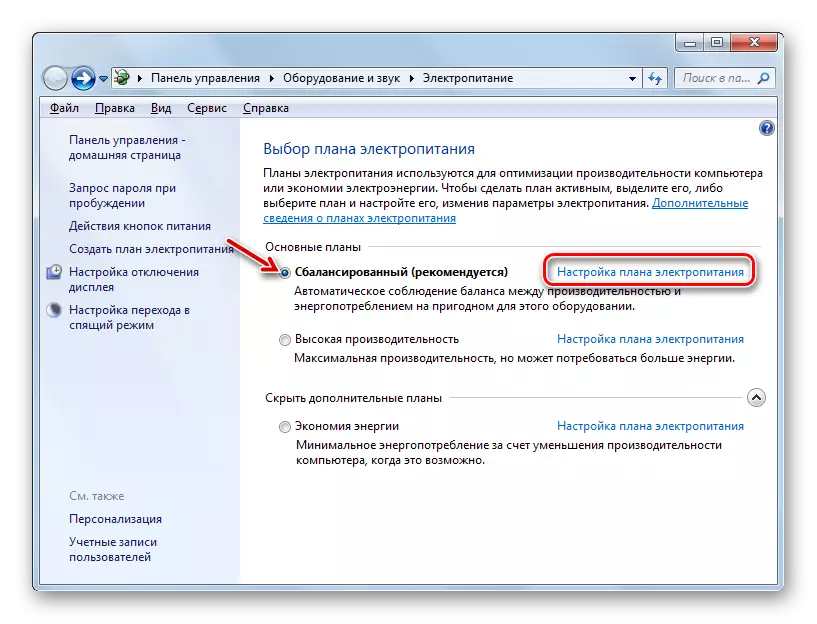
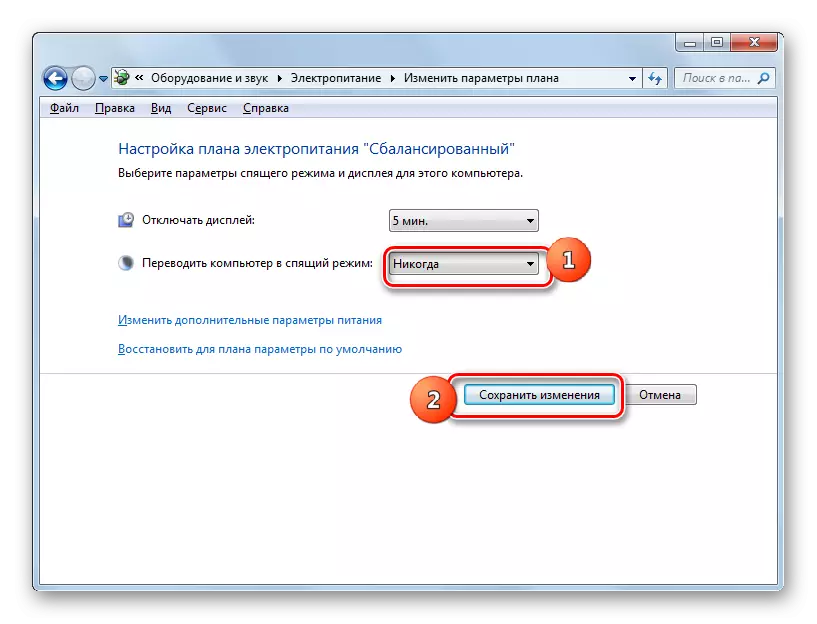
पद्धत 3: अतिरिक्त वीज पुरवठा पॅरामीटर्स बदला
अतिरिक्त पावर पॅरामीटर्समधील बदलाच्या खिडकीतून झोप मोड बंद करणे देखील शक्य आहे. अर्थात, मागील पर्यायांपेक्षा ही पद्धत अधिक गुंतागुंत आहे आणि प्रॅक्टिसमध्ये जवळजवळ वापरकर्ते लागू होत नाहीत. परंतु तरीही, ते अस्तित्वात आहे. म्हणून, आपण त्याचे वर्णन करणे आवश्यक आहे.
- उद्देशित पॉवर प्लॅनची कॉन्फिगरेशन विंडो विंडोमध्ये हलविली गेली, मागील पद्धतींमध्ये वर्णित दोन पर्याय, "अतिरिक्त पॉवर पॅरामीटर्स" दाबा.
- अतिरिक्त पॅरामीटर्स विंडो सुरू होते. "झोप" पॅरामीटर जवळ "प्लस" चिन्हावर क्लिक करा.
- त्यानंतर, तीन पर्यायांची यादी उघडते:
- नंतर झोप
- नंतर हायबरनेशन;
- जागृत टिमर्सना परवानगी द्या.
"Sletion नंतर" पॅरामीटर जवळ "प्लस" वर क्लिक करा.
- ज्या वेळेस झोपेची कालावधी चालू केली जाईल त्या वेळेचे मूल्य. हे तुलना करणे अवघड नाही की ते समान किंमतीशी संबंधित आहे जे पॉवर प्लॅन सेटिंग्ज विंडोमध्ये निर्दिष्ट केले गेले होते. अतिरिक्त पॅरामीटर्स विंडोमध्ये या मूल्यावर क्लिक करा.
- जसे आपण पाहू शकतो, क्षेत्र सक्रिय आहे जेथे कालावधी स्थित आहे ज्यायोगे झोप मोड सक्रिय केला जाईल. आम्ही मॅन्युअली "0" आहोत किंवा "कधीही" क्षेत्रात दिसत नाही तोपर्यंत तळाशी स्विच मूल्यांवर क्लिक करा.
- हे पूर्ण झाल्यानंतर, "ओके" दाबा.
- त्यानंतर, झोप मोड डिस्कनेक्ट होईल. परंतु जर आपण पावर सेटिंग्ज विंडो बंद केली नाही तर ते जुने अप्रासंगिक मूल्य प्रदर्शित केले जाईल.
- ते तुम्हाला घाबरवू नये. आपण ही विंडो बंद केल्यानंतर आणि पुन्हा चालवल्यानंतर, ते वर्तमान पीसी अनुवाद मूल्य स्लीप मोडमध्ये दर्शवेल. म्हणजे, आमच्या बाबतीत "कधीही नाही"
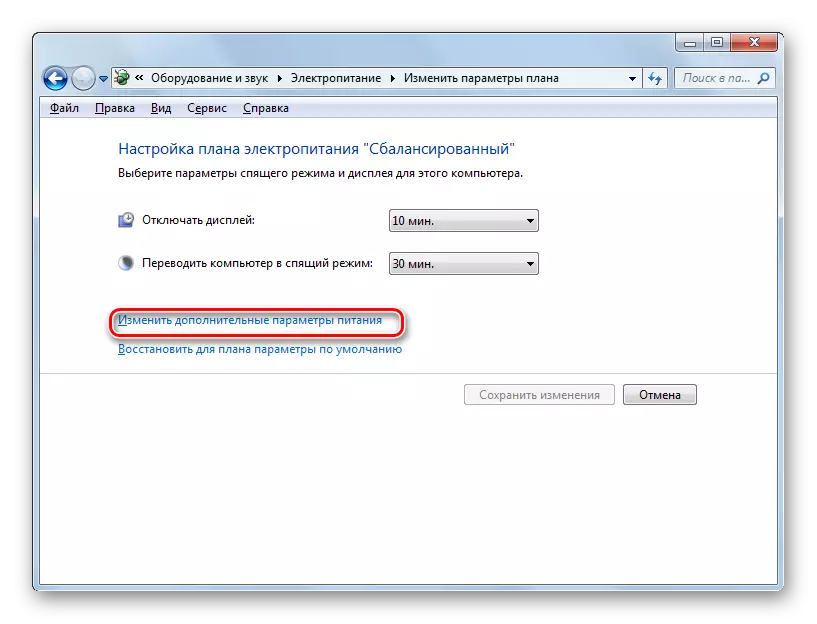
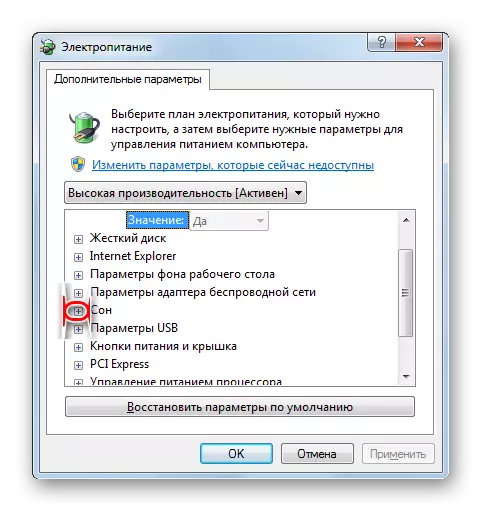
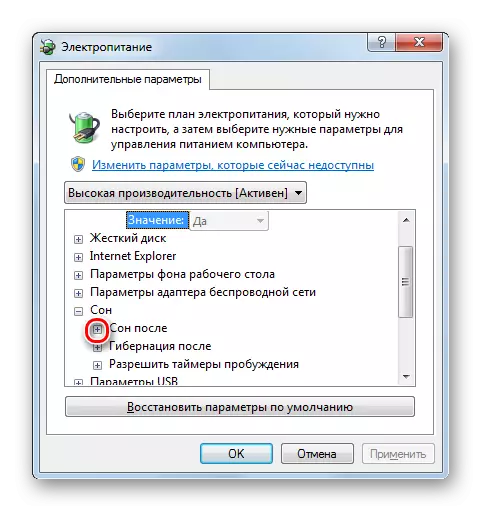
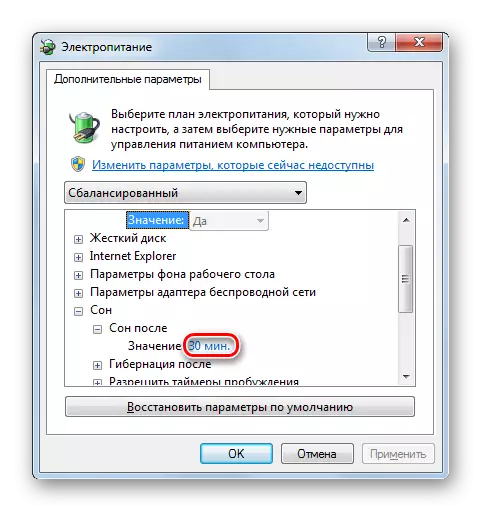
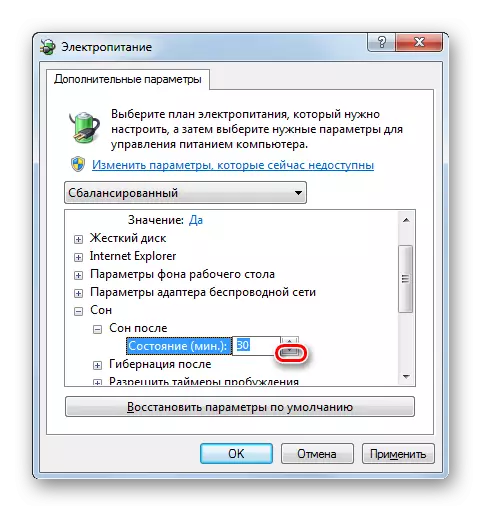
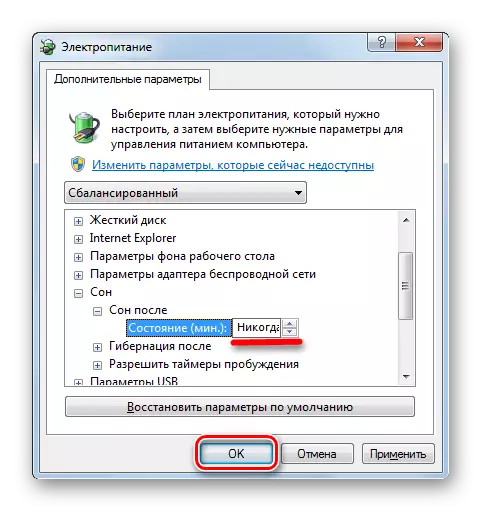
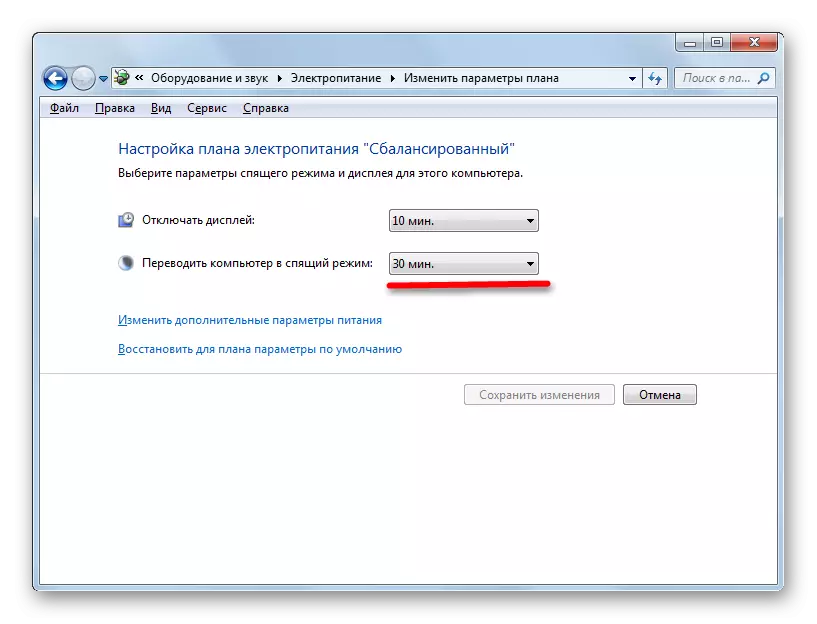
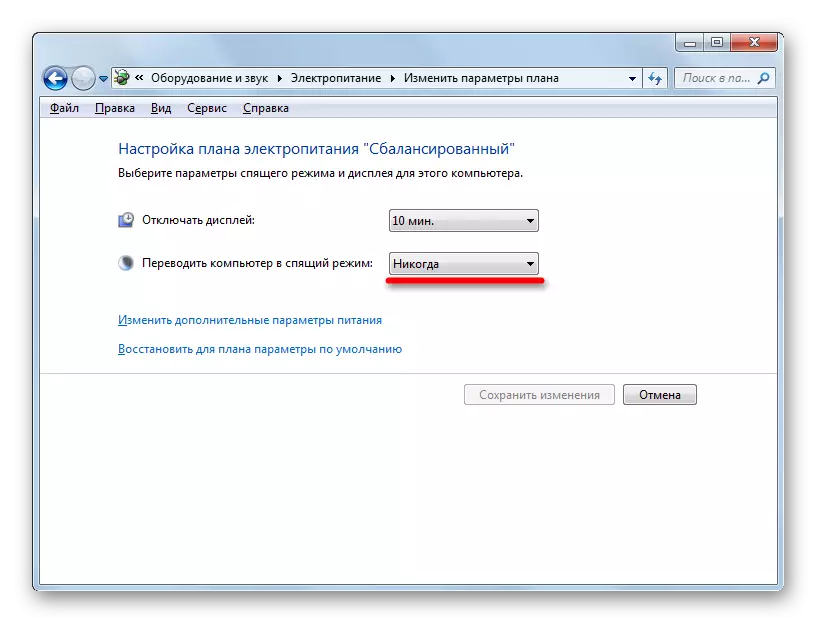
आपण पाहू शकता की, विंडोज 7 मध्ये झोप मोड बंद करण्याचे अनेक मार्ग आहेत परंतु या सर्व पद्धती नियंत्रण पॅनेलच्या "पॉवर" विभागात संक्रमणांशी संबंधित आहेत. दुर्दैवाने, या समस्येचे निराकरण करण्यासाठी एक प्रभावी पर्याय, या लेखात या लेखात सादर केले गेले आहे, या ऑपरेटिंग सिस्टममध्ये नाही. त्याच वेळी, हे लक्षात घेतले पाहिजे की विद्यमान पद्धतींना अद्याप वेगाने डिस्कनेक्ट करण्याची परवानगी दिली गेली आहे आणि मोठ्या प्रमाणात ज्ञानाची आवश्यकता नसते. त्यामुळे, मोठ्या, विद्यमान पर्याय पर्यायी आणि आवश्यक नाही.
